Ekim 2018'de Microsoft'un Windows 10 işletim sisteminin artık Kayıt Defteri yedekleri oluşturmadığını fark ettik.
Yedekleri oluşturmak için zamanlanmış görev hala çalışıyordu ve çalışma sonucu işlemin başarıyla tamamlandığını, ancak Kayıt defteri yedeklerinin artık oluşturulmadığını gösterdi.
Windows 10'un önceki sürümleri bu yedekleri yarattı ve bunları C: \ Windows \ System32 \ config \ RegBack klasörüne yerleştirdi. Yedekler, Windows Kayıt Defterini daha önceki bir durumuna geri yüklemek için kullanılabilir.

Microsoft son zamanlarda karanlığa ışık getiren yeni bir destek sayfası yayınladı. Şirket, değişimin yanlı olduğunu ve bu nedenle bir hata olmadığını belirtti. Değişiklik, Windows 10 sürüm 1803'te uygulandı ve Windows 10'un tüm yeni sürümleri bundan etkilendi.
Microsoft, sistemdeki Windows boyutunu azaltmak için değişiklik yaptı.
Windows 10, sürüm 1803'ten itibaren, Windows artık sistem kayıt defterini otomatik olarak RegBack klasörüne yedeklemiyor. Windows Gezgini'ndeki \ Windows \ System32 \ config \ RegBack klasörüne göz atarsanız, her kayıt defteri kovanını hala göreceksiniz, ancak her dosya 0kb boyutundadır.
Bu değişiklik tasarım gereğidir ve Windows'un genel disk ayakizi boyutunu azaltmaya yardımcı olmayı amaçlamaktadır. Bozuk bir kayıt defteri kovanına sahip bir sistemi kurtarmak için, Microsoft bir sistem geri yükleme noktası kullanmanızı önerir.
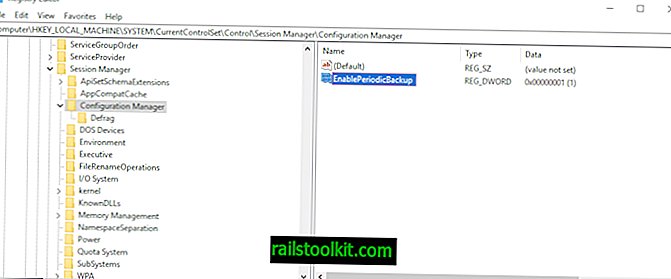
Kayıt defteri yedekleme seçeneği devre dışı bırakılmış, ancak Microsoft'a göre kaldırılmamıştır. İşlevselliği geri yüklemek isteyen yöneticiler bunu bir Kayıt defteri anahtarının değerini değiştirerek yapabilir:
- Başlat menüsünü açın, regedit.exe yazın ve sonuçlar listesinden Kayıt Defteri Düzenleyicisi girişini seçin.
- Aşağıdaki anahtara gidin: HKLM \ System \ CurrentControlSet \ Control \ Session Manager \ Configuration Manager \
- Configuration Manager'a sağ tıklayın ve Yeni> Dword (32-bit) Değeri'ni seçin.
- EnablePeriodicBackup olarak adlandırın.
- Oluşturulduktan sonra üzerine çift tıklayın ve değerini 1 olarak ayarlayın.
- PC'yi yeniden başlatın.
Windows 10, Kayıt Defteri'ni bu noktadan itibaren tekrar yedekleyecektir.
Bilgisayar yeniden başlatıldığında Windows kayıt defterini RegBack klasörüne yedekler ve sonraki yedeklemeleri yönetmek için bir RegIdleBackup görevi oluşturur.
Windows 10'da otomatik Kayıt defteri yedeklemelerini etkinleştirmek ve devre dışı bırakmak için iki Kayıt Defteri dosyası oluşturduk. Aşağıdaki bağlantıyı tıklatarak indirebilirsiniz: Windows 10 Otomatik Kayıt Defteri Yedekleme Komut Dosyası
Not: Yukarıda belirtilen klasöre 0KB dosya alırsanız, görev için bir tetikleyici ayarlamak için Görev Zamanlayıcı'yı tekrar açmanız gerekebilir (çünkü bu mümkün olmayabilir). Ayrıca görevi sağ tıklatabilir ve manuel olarak çalıştırmak için Çalıştır'ı seçebilirsiniz.
Görevi Microsoft> Windows> Kayıt Defteri altında bulabilirsiniz. Buna RegIdleBackup denir.
Kapanış Kelimeleri
Cihazda biraz yer kaplamalarına rağmen yedekler kullanışlı olabilir. Paragon Backup & Recovery Free, Macrium Reflect veya diğer sürücü yedekleme programları gibi üçüncü taraf bir yedekleme çözümü kullanılması da genellikle tavsiye edilir.
Şimdi Siz: Bir yedekleme stratejiniz var mı? (Deskmodder aracılığıyla)














